Hearthstone на компьютер
Содержание:
- Включить режим производительности Nvidia
- Разогнать процессор
- Комментарии
- Как сделать правильный выбор видеокарты в 2021
- Минимальные требования к конфигурации
- Инфографика требовательности Hearthstone
- Минимальные требования для операционной системы Linux в 2021
- Начало игры в кс го. Инструкция для новичка
- Системные требования Hearthstone
- Как скачать и установить игру Hearthstone?
- Минимальные системные требования
- Геймплей
- Ошибка 0xc0000142 / 0xe06d7363 / 0xc0000906
- Mac OS
- Простое решение тормозов в Hearthstone
- Об игре
- Отсутствует DLL-файл или ошибка DLL
- Низкий FPS, Hearthstone тормозит, фризит или лагает
- Увеличить файл подкачки, если не хватает оперативной памяти для Hearthstone: Heroes of WarCraft
Включить режим производительности Nvidia
После установки драйвера для видеокарты от компании Nvidia можно ускорить работу Hearthstone: Heroes of WarCraft с помощью режима производительности. Это немного упростит графику в игре, но повысит FPS
Обратите внимание, что этот метод доступен только в случае, если у вас видеокарта с чипом от Nvidia. Вот как это сделать:
- В нижнем правом углу экрана, в трее, нажать правой кнопкой мыши на иконку «Настройки NVIDIA»;
- В открывшемся окне справа выбрать вкладку «Параметры 3D»;
- Нажать на опцию «Регулировка настроек изображения с просмотром»;
- Справа поставить флажок напротив «Пользовательские настройки с упором на:»;
- Передвинуть «ползунок», который находится ниже, в крайнюю левую позицию «Производительность»;
- Снизу нажать на кнопку «Применить».

Далее необходимо запустить Hearthstone и убедиться, что все отображается корректно. Если возникают проблемы, то нужно вместо «Пользовательские настройки с упором на:» выбрать «Настройки согласно 3D-приложению».
Разогнать процессор
В то время как «разгон» видеокарты вполне осуществим прямо в Windows, для того, чтобы улучшить работу процессора и тем самым увеличить быстродействие Hearthstone, придется лезть в «Биос».
Геймерский «разгон» процессора обычно предполагает увеличение процессорного множителя (Core Ratio). Сделать это можно далеко не на каждом процессоре, а только на том, где этот множитель разблокирован. Обычно такие процессоры помечаются особым образом. Например, компания Intel использует маркировки «K» и «X‘. То есть, например, i7-4790 нельзя разогнать с помощью множителя, а вот i7-4790K — вполне.

Но как узнать точное название модели процессора? Проще всего воспользоваться программой CPU-Z. Запустив ее, нужно открыть вкладку «CPU» и посмотреть на самую первую строчку — «Name». Это и есть название процессора. Кстати, там же можно увидеть из сам множитель. Он в разделе «Clocks», в строке «Multiplier». Если процессор поддерживает «разгон», то этот множитель можно изменить.
Чтобы изменить коэффициент Core Ratio, нужно сначала попасть в оболочку BIOS. Для этого нужно нажать особое сочетание клавиш во время загрузки компьютера (до того, как появится экран Windows).

Сочетание может различаться в зависимости от материнской платы. Часто BIOS можно вызвать с помощью клавиши «F8» или «Del». На экране «Биоса» нужно найти раздел, посвященный процессору. Тут тоже все сложно, так как оболочек у BIOS много. Практически каждый производитель материнский плат использует свою собственную, поэтому без знания английского языка найти нужное место не так-то просто.
Изменять множитель нужно постепенно, повышая его на 2. После каждого изменения следует перезапускать компьютер и тщательно проверять работоспособность и температуру процессора. Если она становится выше 80 градусов во время игры, то нужно немедленно выключить Hearthstone: Heroes of WarCraft, перезагрузить компьютер, зайти в BIOS и снизить значение Core Ratio. Иначе процессор может сгореть.
Комментарии
На Ленова ТАБ 8 работает нормально, если только планшет не загружен фоновыми приложениями.

У компании Blizzard произошла утечка информации. Кто-то из сотрудников выложил на официальном сайте системные требования Hearthstone для Android-планшетов. Но вскоре это сообщение было удалено. Однако, эта информация уже успела распространиться по просторам всемирной паутины.
Минимальные системные требования:
- Устройство с экраном 6 дюймов или больше
- Операционная система Android 4.0 или более поздней версии
- Память: 1 GB RAM
Проверенные устройства
Следующие устройства проверялись на запуск Hearthstone и показали хорошие результаты:
Amazon Kindle Fire HD 6 (2014) Amazon Kindle Fire HD 7 (2014) Amazon Kindle Fire HDX 7 (2013) Amazon Kindle Fire HDX 7 (2014) Amazon Kindle Fire HDX 8.9 (2014) Asus Google Nexus 7 Huawei MediaPad X1 NVIDIA SHIELD Tablet Samsung Galaxy Mega 6.3 I9200 Samsung Galaxy Note 8.0 Samsung Galaxy Note LTE 10.1 N8020 Samsung Galaxy Note 10.1 (2014) Samsung Galaxy Tab Pro 8.4 Sony Xperia Z2 Tablet LTE
Как сделать правильный выбор видеокарты в 2021
Видеокарта играет большую роль в геймплее. От нее в прямом смысле слова зависит игра. Представьте, что одновременно в КС ГО на поле бое летят три разные гранаты, и недалеко от вас игрок расстреливает вас с пулемета. В такие моменты игра на компьютере со слабой видеокартой может превратиться в слайд-шоу, и вы попросту не сможете ничего сделать
Именно поэтому особое внимание в выборе комплектующих для игры стоит уделить видеокарте
В 2021 году на рынке продолжается битва между двумя крупнейшими производителями видеокарт, завоевавшими всемирную популярность — NVIDIA и ATI Radeon. ATI Radeon не особенно гордятся своей стабильностью, поэтому профессиональные игроки и обычные геймеры останавливают свой выбор на NVIDIA. На самом деле, дать точный ответ, какую видеокарту выбрать, достаточно сложно. Каждый человек должен сам делать выбор, в зависимости от своего бюджета. Но главное не забывать, что видеокарта играет большую роль в игровом процессе.
Минимальные требования к конфигурации
К минимальным требованиям мы относим FPS в районе 100. Так как все что меньше, не позволит в полной мере раскрыть все скиловые возможности игрока.
Первым делом, для такой производительности можно обратить внимание на процессоры со встроенной графикой. В 2021 году, производители сильно нарастили возможности внутреннего видеоядра ЦП. В зависимости от бюджета, такой вариант может быть улучшен в будущем полноценной видеокартой, так и оставлен в начальном состоянии
Все значения указанные ниже, зафиксированы при максимальном разрешении 1080p.
AMD Самый бюджетный вариант со встроенной графикой Vega, это:
RYZEN 3 2200G – средний FPS 105:
RYZEN 5 3200G – средний FPS 125.
Intel
Если смотреть на возможности у Интел, здесь все не так радужно как у конкурентов. Возможности бюджетных процессоров ограничиваются встроенной графикой UHD 630, которая будет узким местом ЦП. Для примера возьмем i5 8400 – средний FPS 45:
Как можно понять, тут выбор падает явно на AMD. Хоть у Интел есть достойные претенденты, но к бюджетному сегменту их отнести нельзя.
ПОЛЕЗНЫЕ СТАТЬИ: Как узнать стоимость инвентаря, где взять ссылку для трейда
Инфографика требовательности Hearthstone
Неполные данные!Для формирования инфографики используются неполные технические данные по требованиям игры Hearthstone. Данные рассчитаны на основании только минимальных требований. Мы работаем над сбором данных.
Fortnite — компьютерная игра , разработанная Epic Games совместно с польской студией People Can Fly. Изначально игра задумывалась как симулятор выживания, но впоследствии обзавелась отдельным режимом королевской битвы — Fortnite: Battle Royale.
Со временем Fortnite была выпущена на множестве платформ. И если поиграть в нее на консолях можно просто скачав клиент, то для игры на ПК нужно ориентироваться на системные требования. О системные требованиях Fortnite — в нашем материале.
Минимальные и рекомендуемые системные требования Fortnite
Минимальные системные требования, необходимые для запуска Fortnite
Операционная система: 64-разрядная ОС Windows 7/8/10 или Mac OSX Sierra (10.12.6 или более новая);
Процессор: Core i3 2,4 ГГц;
Видеокарта: Intel HD 4000 (ПК) или Intel Iris Pro 5200 (Mac);
Оперативная память (Гб): 4;
Свободное место на HDD (Гб): 12.0.
Рекомендуемые системные требования, при которых возможно в полной мере насладиться игрой
Операционная система: 64-разрядная ОС Windows 7/8/10 или Mac OSX Sierra (10.13.6 или более новая);
Процессор: Core i5 2,8 ГГц;
Видеокарта: Nvidia GTX 660, AMD Radeon HD 7870 или аналогичная видеокарта с поддержкой DX11
Оперативная память (Гб): 8;
Свободное место на HDD (Гб): 12.0.
В целом, для игры в Fortnite ваш компьютер не должен обладать выдающимися техническими характеристиками. Так что каждый из вас может сам опробовать одну из самых популярных многопользовательских игр последних лет!
Минимальные требования для операционной системы Linux в 2021
- Операционная система: Ubuntu 12.04;
- Процессор: 64-bit Dual core Intel or AMD Phenom X3 8750;·
- Оперативная память 2 ГБ. Но оптимальный размер оперативной памяти 4 ГБ;
- Предпочтительнее видеокарта Nvidia GeForce как : Gtx 1060, Gtx 1080, Geforce Gtx 1050;
- Место на диске 15 GB;
Для более комфортной игры в Counter Strike Global Offensive на операционной системе Windows рекомендуемые системные требования немного выше.Чем сильнее ваш компьютер — тем больше ресурсов он может дать игре, следовательно, FPS — количество кадров в секунду, становится выше. Для Counter Strike Global Offensive FPS играет немалую роль, ведь чем быстрее вы заметите противника, тем у вас больше шансов убить его первым. Также это увеличит скорость передачи пикселей (pixel).
Ниже перечислены рекомендуемые системные требования Windows для игры в CS GO:
- Операционная система Windows 7 Vista / Windows 8 и новее;
- Процессор: Intel Core i3 3,6 гигагерц или XP процессор Intel Core;
- Оперативная память 8 Гб более (ОЗУ);
- Видеокарта: AMD Radeon R7 260X или NVIDIA GeForce GTX 950 или новее с поддержкой Directx 9. Минимальные требования к ОЗУ видеокарта -2 ГБ, 256 mb здесь явно не обойдешься;
- Более 20 Гб свободного места.
Игра на максимальных настройках явно вас порадует куда больше, чем на минималках.
Начало игры в кс го. Инструкция для новичка
Вы полный новичок в мире кс? Впервые производите запуск игры? Тогда для начала, рекомендуем вам ознакомится с интерфейсом главного экрана игры, перейти в настройки и настроить разрешение экрана, клавиши управления, графические эффекты ориентируясь на параметры своего компьютера и не торопится сразу подключаться к серверам. Давайте рассмотрим самые основные моменты интерфейса игрового лобби (левое боковое меню. Смотри сверху вниз):
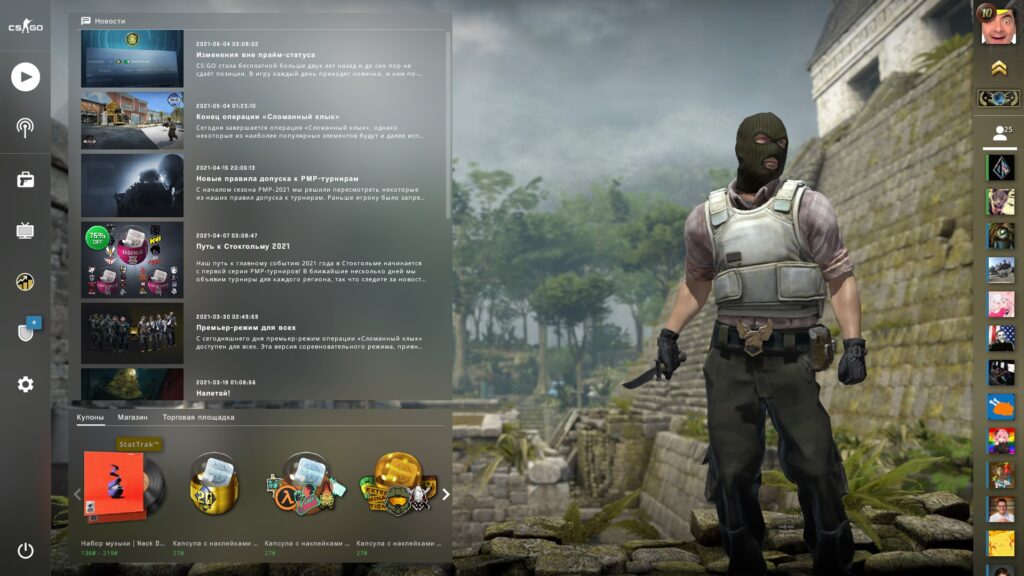
- «Играть» — основной пункт меню, который позволит вам выбрать в каком режиме играть сегодня;
- «Поиск команды» — новый режим, который позволяет вам найти союзников и создать единую комнаду с ними в 3 режимах: соревновательный, напарники, Запретная зона;
- «Инвентарь» — можете рассмотреть доступные вам скины на оружие или простое оружие которое доступно только вам;
- «Смотреть игры и Турниры» — сможете просматривать онлайн-трансляции, турниры, ваши сохраненные игры и скачивать последние 8 игр для пересмотра.
- «Статистика» — ранее была доступна только для операции «Сломанный клык«, но сейчас данную статистику может посмотреть каждый, но услуга стоит 7$ в месяц.
- «Патруль» — для новечков такой функционал не доступен. Это система просмотра за игроками, которые были замечены игрой с читами. Соответственно, можно посмотреть и сделать свой вердикт.
- «Настройки» — помогут правильно настроить аудио, видео, графику в игре, прицел, микрофон (если он у вас есть) и прочее.
- Последний пункт меню привычный всем геймерам — «Знак выключения» обычный выход из игры как в любой другой. Без него в наше время игры не существуют.
Первым делом необходимо выставить настройки . Изучая информацию о таком простом (казалось бы), деле мы обнаружили, что не все справляются с этим. Случается, что указатель мыши чуточку тормозит, подлагивает — вам нужно уменьшить разрешение экрана, и по мере удобства, снижайте качество отображения анимации. Играть станет намного комфортней, когда пропадут лаги и тормоза.
Это касается конечно же не всех, но тем, у кого компьютер не соответствует системным требованиям CS:GO выполнить данную процедуру просто необходимо. Для того чтобы изменить настройки графики, перейдите в пункт меню «Настройки» в появившемся окошке выберите вкладку «Изображение» и подбирайте поочередно размеры экрана из списка, пока не добьетесь качественной картинки без задержек:
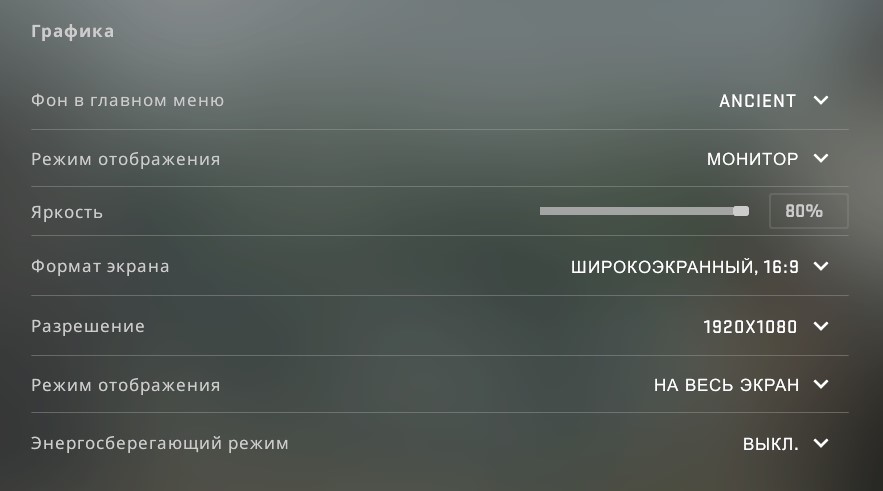
И так, с настройками графики прояснили, перейдем же к управлению. Самым важным пунктом настройки игры, от которого зависит удобство, и комфорт является настройка кнопок управления. Перейдите на вкладку «Клавиатура и мышь» и настройте клавиши таким образом, как вы привыкли играть в другие шутеры, если уже был опыт. Стандартная система настройки кнопок: WSAD (основные клавиши управления): клавиши W и S ставим, чтобы перемещаться вперед и назад, а клавиши A и D — чтобы шагать вперед и назад
Самое важное, что нужно знать когда настраиваешь клавиатуру — все установленные кнопки нужно расставить максимально близко друг к другу, чтобы не возникало неудобства в попытке дотянуться до них
ХОРОШИЙ МАТЕРИАЛ: Настройка мышки для кс го!
А теперь вы готовы начать играть?
Не стоит сразу же рваться в бой, рекомендуем начать с тренировочного режима с так называемыми с «ботами». Таким образом вы выработаете привычку двигаться, прицеливаться и стрелять. Для новичка перестрелка с другим игроком покажется сложной.
Тренировочный режим создан для того чтобы игрок мог разобраться, как играть. Бот в кс го — называют программу или искусственный интеллект, который пытается повторять действия настоящего человека по определенным алгоритмам в Counter-Strike: Global Offensive.
БУДЕТ ПОЛЕЗНЫМ: Летать сквозь стены в кс го, правильная настройка микрофона
У нас также есть 2 статьи по управлению ботами:Как кикнуть ботов — для тренировки на пустой карте. Чаще всего используют, чтобы потренировать гранаты или какие-то прострелы.Как добавить ботов — когда ты сделал все необходимые проверки, и готов их проверить на ботах.
Если вы уже разобрались с основами, настроили свой компьютер и научились стрелять, можете смело начать игру, выбрав один из шести предложенных режимов против других реальных игроков, особенности которых друг между другом являются разными.
ИНТЕРЕСНЫЕ МАТЕРИАЛЫ: Бинды кс го, Параметры запуска
Системные требования Hearthstone
Ниже приведены минимальные и рекомендованные системные требования для Hearthstone. В связи с возможными изменениями игры системные требования могут со временем изменяться.
Примечание: Модели совместимых видеокарт вы можете найти в списке поддерживаемых графических карт.
Windows
Примечание: опция FileVault и диски со свойством Case-sensitive не поддерживаются для установки игр Blizzard.
| Минимальные системные требования | |
|---|---|
| Оборудование | Pad Air 2 или новее, iPad 5 или новее, iPad Pro или новее, iPad mini 4 или новее, iPhone 6S или новее, iPod Touch 7 или новее |
| Операционная система | iOS 10.0 или более новая |
Android
Примечание: Для загрузки из магазина приложений Samsung или Amazon требуется 2ГБ ОЗУ.
Если вы желаете установить игру на внешней памяти, загрузите игру на внутреннюю память, перенесите ее на внешнюю память, если это возможно на вашем устройстве, и запустите игру.
Примечание: Asus Transformer Pad TF300T и все чипсеты Tegra 2 несовместимы с Hearthstone. Устройства с видеокартами PowerVR 540/544 могут вызвать затруднения в отображении игры. Обновление операционной системы до последней версии может разрешить затруднения.
Активируйте скаченную программу и на рабочем столе увидите значок с игрой. Нажмите на него, и перед вами откроется окно для авторизации. Те данные, которые вы вводили при авторизации на сайте, нужны вам, чтобы войти в аккаунт Blizzard. Если до этого вы уже регистрировались с телефона, то соответственно вводите те данные. Если вы забыли пароль. То на сайте вы сможете указать при входе, что забыли его, тогда вам помогут поменять пароль через вашу почту.
Как скачать и установить игру Hearthstone?
Blizzard Entertainment всегда радуют качественными и хорошо проработанными играми. И в 2014 году вышла карточная компьютерная игра по мотивам вселенной Warcraft. «Hearthstone» быстро набрала популярность и сейчас имеет большую аудиторию, в число которой входят не только поклонники варкрафта, но и те, кто был покорен именно карточной игрой. Такая тематика увлекает многих, игра работает по системе free-to-play. Поэтому скачать и установить ее будет не сложна. Игра сделана и на андроид, так что вы можете играть в нее прямо с телефона, что очень удобно в современном мире.
Она самобытная и не требует от вас знания подобных игр и варкрафта. Вы можете просто начать играть и быстро разберетесь с тем, что вам нужно делать. Сейчас это одна из самых популярных игр в мире, вы можете встретить ее в различных видео или на сайтах со стримами. В играх этой компании, особенно во всем также известной игре «Overwatch» , вы можете не раз увидеть отсылке к хардстоун. Она очень полюбилась игрока, так что не отставайте и вы, попробуйте окунуться в мир этой карточной игры, и сразиться в поединке с другими игроками.
Как установить Hearthstone
Когда вы откроете лаунчер Battle, перед вами откроется окно с играми компании. Там вы просто должны выбрать нужную вам игру и опять же нажать на запуск. После этого игра будет автоматически устанавливаться на ваш компьютер. Ознакомьтесь с условиями и дополнительными предложениями, которые вы можете снять галочками. Когда загрузочная полоса пройдет до конца, вы сможете начать играть в игру. Уведите активную кнопку играть.
Минимальные системные требования
После перехода на Source 2 графика в игре улучшилась, но Дота стала более требовательной к характеристикам компьютера. В 2020 году поиграть в Доту не получится, если они ниже этих значений – даже на минимальных настройках графики будут лаги и фризы. В Доте не очень большая карта, но она содержит очень много деталей. Во время драк игроки прожимают большинство способностей, которые имеют анимации и нагружают ПК. Герои с иллюзиями также сильно нагружают компьютер. Совсем недавно во время ультимейта Спектры лагали даже топовые компьютеры, но Valve удалось это оптимизировать
В любом случае особое внимание стоит обратить на объем оперативной памяти:
- Операционная система (ОС) – Windows 7;
- Процессор – Dual core от Intel или AMD с 2.8 GHz;
- Видеокарта – NVidia GeForce 8600/9600GT или ATI/AMD Radeon HD 2600/3600;
- Звуковая карта – с поддержкой DirectX;
- Оперативная память – от 4 GB;
- Место на жестком диске – от 15 GB.
Если вы решили поиграть на компьютере или ноутбуке с MAC OS, то минимальные требования выглядят следующим образом:
- Операционная система (ОС) – OS X Mavericks 10.9;
- Процессор – Dual core от Intel;
- Видеокарта – NVidia 320M, Radeon HD 2400 или Intel HD 3000;
- Звуковая карта – с поддержкой DirectX;
- Оперативная память – от 4 GB;
- Место на жестком диске – от 15 GB.
Необязательно покупать топовый компьютер, чтобы играть в Доту. Fear тренировался на стареньком компьютере с квадратным монитором и практически без места для мышки. Это не помешало ему стать чемпионом TI5:

Геймплей
У пользователей есть возможность собрать уникальную коллекцию карточек. Игроку предстоит участвовать в сражениях с другими пользователями и с помощью своих любимых персонажей побеждать. Комбинируйте мощные карты, чтобы создавать эффективные колоды. На игровом поле сталкиваются два игрока, которые могут призывать монстров и мощные заклинания, чтобы победить своего противника. Грамотный подход и хорошо подготовленная стратегия станут незаменимыми помощниками на поле боя.
Полезно знать!
Все сражения в Хартстоун на компьютере происходят онлайн. С помощью имеющихся карт пользователь может использовать магию, хитрые ловушки и разрушительные атаки. С каждым боем игрок может добавлять новые карты в свою коллекцию. Приложение включает в себя широкий спектр тематических дополнений, посвященных частям World of Warcraft, в которых игрок столкнется с могущественным боссом.
Изучите тактику боя, играя против пользователей со всего мира, которые были в этой среде в течение нескольких лет. Выиграйте как можно больше битв с участием игроков разного уровня опыта и взглядов. Лучшим вашим оружием может быть хорошо продуманная стратегия, которой вы будете руководствоваться и постоянно улучшать, вводя новые правила.

У каждой карты есть стоимость — определенное количество маны. Потратив эту ману и положив карту на игровое поле, вы сможете атаковать врага. Изображения с персонажами могут быть провокацией и иметь предсмертный хрип или божественный щит. Помимо них в Hearthstone есть одиночные или массовые заклинания. Развлекаясь, собирайте монеты, на которые можно покупать бустеры с новыми персонажами. А пыль пригодится для создания цветных золотых открыток.
Полезно знать!
В красочном мире Hearthstone нет важных преимуществ, которые могли бы дать опытным игрокам очень прибыльные карты. Изучите все возможные существа и заклинания, которые могут накладывать определенные запреты на действия противника.
Ошибка 0xc0000142 / 0xe06d7363 / 0xc0000906
Отключите антивирусную программу
лучше программу не просто отключить, а временно удалить
- Полностью удаляете приложение, чтобы не осталось никаких папок и остаточных файлов.
- Отключаете или лучше удаляете в системе антивирусную программу.
- Теперь снова приступаете к установке приложения.
Отключите «Защитник Windows»
он тоже запросто может быть причиной появления этих ошибок
- Открыть «Центр безопасности Защитника Windows» выбрать настройки
нажать на раздел «Защита от вирусов и угроз». - После нужно нажать на «Управление настройки» в открывшемся разделе
спуститься до пункта «Параметры защиты от вирусов и других угроз». - В новом окне отключаете «Защиту в режиме реального времени» и следом «Облачную защиту» чуть позже система вновь включить защитник, но у вас будет время
проверить игру на наличие ошибки. - И если окажется, что проблема действительно заключается в «Защитнике Windows», тогда необходимо добавить
exe-файл игры в список исключений этой программы.
Воспользуйтесь чистой загрузкой
- Открываете в Windows 10 окно «Параметры», используя меню
Пуск
или
сочетание клавишWin
+
I
.
- Далее открываете раздел под названием «Приложения» переключаетесь
на вкладку «Автозагрузка», где необходимо проблемный exe-файл и отключить его.
Проверьте целостность файлов
возможно, ошибка возникает из-за того что была повреждена целостность
системных файлов
- Откройте «Командную строку» от имени администратора (для этого в поиске просто введите «Командная
строка). - И как только откроется соответствующее, окно введите команду sfc /scannow после чего нажмите
Enter
все найденные ошибки будут автоматически исправлены.
Измените значение в реестре
редактирование в нём иногда помогает избавиться от
ошибок
- Используя сочетание клавиш
Win
+
R
в окне «Выполнить» введите команду regedit нажмите
OK
после чего в окне «Редактор
реестра» отыщите раздел, представленный ниже. - И если он присутствует, тогда необходимо следом отыскать параметр LoadAppinit_DLLs – далее в нём нужно
изменить значение опции с 1 на 0 после необходимо применить
настройки и перезагрузить систему.
Другие способы
- В обязательном порядке попробуйте вручную установить драйверы для графического процессора. Причём это
касается не только интегрированной видеокарты, но и дискретной. - Проверьте наличие всех актуальных распространяемых пакетов «Visual C++», поскольку это программное
обеспечение влияет на многие процессы. - И, наконец, иногда причина этих ошибок заключается в службе «Microsoft Office Click-to-Run» – специальная
технология Microsoft, которая сокращает время, необходимое для установки Office. Поэтому рекомендуем удалить эту
программу и проверить игру на наличие ошибок.
Mac OS
Обладатели макбуков могут быть также спокойны. Создатели игры предусмотрели такие системные требования Hearthstone, что она ровно работает даже на этом виде техники. Однако и характеристики компьютеров должны быть чуть лучше.
- Hearthstone запускается на ОС с версии 10.9.5 и выше.
- Процессор должен быть поколения i3 и лучше. Впрочем, показатели его мощности и количество ядер не обязаны быть высокими. Они просто должны обладать функцией поддержки современного программного обеспечения.
- С видеокартой и оперативной памятью дела обстоят точно так же, как и с версией для «винды».
В целом системные требования Hearthstone для макбуков не отличаются повышенными параметрами и с легкостью запускаются на любой модели гаджета.
Простое решение тормозов в Hearthstone
- Скачайте и запустите всемирно известный CCleaner (скачать по прямой ссылке) — это программа, которая очистит ваш компьютер от ненужного мусора, в результате чего система станет работать быстрее после первой же перезагрузки;
- Обновите все драйверы в системе с помощью программы Driver Updater (скачать по прямой ссылке) — она просканирует ваш компьютер и обновит все драйверы до актуальной версии за 5 минут;
- Установите программу WinOptimizer (скачать по прямой ссылке) и включите в ней игровой режим, который завершит бесполезные фоновые процессы во время запуска игр и повысит производительность в игре.
Об игре
Hearthstone с первых минут покорит всех любителей хороших карточных игр. Мгновенно погружает вас в неповторимую атмосферу азарта и веселья, сочетая все это с отличным качеством изготовления и отличной функциональностью. Вводные задания помогут вам освоить игру, в которой даже новичок может легко ориентироваться в большинстве аспектов игры.
Карты можно заработать или создать самостоятельно, поэтому со временем вы обязательно получите хорошую колоду и сможете соревноваться даже с самыми сильными игроками. Сразитесь с величайшими героями известных игровых вселенных и испытайте свои боевые навыки. Коллекция карт зависит от учетной записи, что позволяет вам свободно переключаться между всеми устройствами и комфортно играть.
Отсутствует DLL-файл или ошибка DLL

«DLL»
DLL-fixer
Ошибка d3dx9_43.dll, xinput1_2.dll,
x3daudio1_7.dll, xrsound.dll и др.
Все ошибки, в названии которых можно увидеть
«d3dx»
,
«xinput»
,
«dxgi»
,
«d3dcompiler»
и
«x3daudio»
лечатся одним и тем
же способом – воспользуйтесь
веб-установщиком исполняемых библиотек DirectX
.
Ошибка
MSVCR120.dll, VCRUNTIME140.dll, runtime-x32.dll и др.
Ошибки с названием
«MSVCR»
или
«RUNTIME»
лечатся установкой
библиотек Microsoft Visual C++ (узнать, какая именно библиотека нужна можно в системных
требованиях).
Избавляемся от ошибки MSVCR140.dll / msvcr120.dll / MSVCR110.dll и
других DLL раз и навсегда
Очень часто стал замечать, что люди плачут об ошибках «запуск программы невозможен, так как
на компьютере отсутствует MSVCR120.dll». Это встречается…
Низкий FPS, Hearthstone тормозит, фризит или лагает
-
Запустите диспетчер задач и в процессах найдите строку с названием игры
(Hearthstone). Кликайте ПКМ по ней и в меню выбирайте
«Приоритеты»
, после
чего установите значение
«Высокое»
. Теперь остаётся лишь перезапустить
игру. -
Уберите всё лишнее из автозагрузки. Для этого все в том же диспетчере задач нужно
перейти во вкладку
«Автозагрузка»
, где нужно отключить лишние процессы при
запуске системы. Незнакомые приложения лучше не трогать, если не знаете, за что они
отвечают, иначе рискуете испортить запуск системы. -
А также рекомендуем в настройках, связанных с энергопотреблением, установить
«Максимальную производительность»
. То же касается и видеокарты: нужно
установить максимальную производительность в настройках графического процессора (это
можно сделать в
«Управлении параметрами 3D»
), а в фильтрации текстур
выбирайте параметр
«Качество».
-
Если ваша видеокарта от Nvidia по возрасту не старше серии графических процессоров
GTX 10, тогда частоту кадров вполне реально поднять за счёт ускорения работы с
видеокартой. Для реализации задуманного опять-таки нужно открыть
«Панель
управления»
Видеокарты, перейти
в уже знакомую вкладку
«Управление параметрами 3D»
и выбрать в списке с
программами игру, после чего отыскать
«Вертикальный синхроимпульс»
и кликнуть
по нему, чтобы в меню выставить параметр
«Быстро»
. -
Следует удалить временные папки, ненужные файлы и кэш. На просторах интернета можно
найти кучу самых разных программ, которые помогают это сделать. Мы рекомендуем
воспользоваться для этого программойBleachBit
или
CCleaner
.
-
Проведите дефрагментацию или оптимизацию жёсткого диска. Для этого перейти в
«Свойства жёсткого диска»вкладка
«Сервис»«Дефрагментация» или
«Оптимизация»
. Кроме того, там же можно провести проверку/очистку диска, что
в некоторых случаях помогает. -
В конце концов, перейдите на простое оформление, чтобы компьютер не нагружался
ресурсоёмкими эффектами. К примеру, можно смело отключать встроенные отладчики,
индексирование поиска и многое другое.
Лучшие видеокарты для комфортной игры в 1080p
Пусть 4K доминирует в заголовках и привлекает многих техноблоггеров, сейчас большинство игроков
предпочитает Full HD и будет это делать еще несколько…
Увеличить файл подкачки, если не хватает оперативной памяти для Hearthstone: Heroes of WarCraft
Чтобы компенсировать недостаток оперативной памяти, можно увеличить файл подкачки. Это позволит системе хранить часть необходимых Hearthstone: Heroes of WarCraft данных прямо на жестком диске. Вот что нужно сделать:
- Открыть «Проводник»;
- Правой кнопкой нажать на «Этот компьютер» (или «Мой компьютер»);
- В контекстном меню кликнуть на «Свойства»;
- В открывшемся окне слева нажать на «Дополнительные параметры системы»;
- В открывшемся окне перейти на вкладку «Дополнительно»;
- В разделе «Быстродействие» нажать на кнопку «Параметры…»;
- В открывшемся окне перейти на вкладку «Дополнительно»;
- Снять флажок с параметра «Автоматически выбирать объем файла подкачки» (если есть);
- Поставить флажок напротив опции «Указать размер»;
- В текстовых полях «Исходный размер (МБ):» и «Максимальный размер (МБ):» указать в мегабайтах значение, равное половине объема оперативной памяти.

Следует понимать, что файл подкачки эффективен только тогда, когда системе не хватает оперативной памяти. Если компьютер имеет 8-16 Гб, то файл подкачки практически не используется. А при использовании SSD-диска в качестве системного наличие файла подкачки и вовсе может замедлить производительность Hearthstone, поэтому не следует бездумно задавать большое значение файла подкачки.






